|
|
4* When moving the added toolbars, catch and drag the title bar of the toolbar with the mouse (Fig. 4.4 (a)-©). For those toolbars already positioned, place the mouse cursor over Fig.4.4 (a)-©and move it to the desired location.
Расположение панелей инструментов на Рис. 4.4 для более простого использования
(a) До размещения панелей инструментов
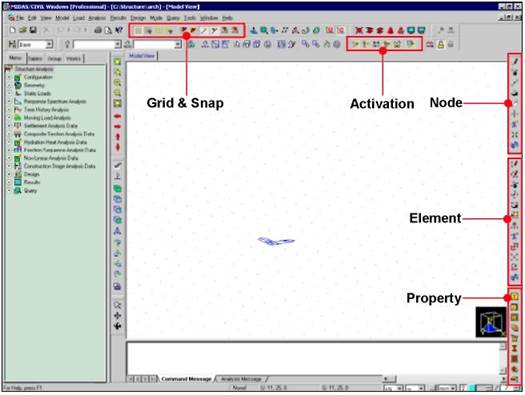
(b) Панели инструментов в заданных положениях
Рис. 4.4 Раcположение панелей инструментов
Введите свойства сечения и материала
Определите свойства материала для элемента и данные сечения
Свойства материала
1: A36 – поперечная балка, раскосы
2.: A572-50 – главное пролетное строение, ребро арки, подвеска
Данные сечения
1. ТS – 2100x600x10/10 – Главное пролетное строение
2. I 1540x500x14/27 – Поперечная балка
3. TS 600x600x16/14 – Ребро арки
4. I 600x400x12/16 – Подвеска
5. TSS 600x500x10/14 – Распорка
6. W 16x100 – Связи&стрингер
Сечения 1 и 5 являются встроенными сечениями. Используйте функции пользователя для ввода размеров основного сечения. Используйте стандартные сечения DB и AISC, которые содержатся в программе для сечения 6.
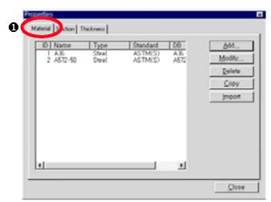
Рис. 4.5. Диалоговое окно атрибутов сечения
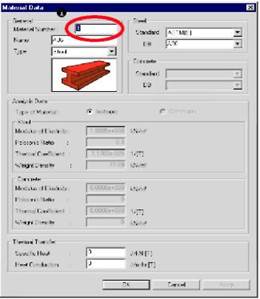
Рис. 4.6. Диалоговое окно свойств материала
1.
Щелкните по иконке ![]() Материал в диалоговом окне Свойства
(Рис. 4.5. -)
Материал в диалоговом окне Свойства
(Рис. 4.5. -)
2.
Щелкните по иконке Добавить![]()
3. Подтвердите 1 в поле Номер материала поля Общее (Рис. 4.6. -)
4. Подтвердите Сталь в поле выбора Тип
5. Подтвердите ASTM(S) в поле выбора Стандарт поля Сталь
6. Выберите A36 в поле выбора DB.
7.
Щелкните по кнопке Применить ![]()
8. Подтвердите 2 в поле Номер материала поля Общее
9. Подтвердите Сталь в поле выбора Тип
10. Подтвердите ASTM(S) в поле выбора Стандарт поля Сталь
11. Выберите A572-50 в поле выбора DB.
12.
Щелкните по ОК ![]()
it Имеются два способа
определения имени сечения.Щелкните по кнопке ![]() справа в поле и выберите имя заданного сечения при помощи
прокрутки.Напечатайте имя заданного сечения.
справа в поле и выберите имя заданного сечения при помощи
прокрутки.Напечатайте имя заданного сечения.
it Convert the unit system from “mm” to “m” for structural modeling.
|
|
|
Рис. 4.7. Диалоговое окно данных cеченияx |
1. Выберите закладку Сечение в диалоговом окне Свойства (рис. 4.5.) или выберите Сечение из панели инструментов Свойства.
2.
Щелкните по кнопке Добавить ![]() .
.
3. Подтвердите 1 в поле Сечение ID закладки DB/User (Рис. 4.7.)
4. Напечатайте Главное пролетное строение в поле Имя
5. Выберите Коробка в поле Форма сечения ( Рис. 4.7.)
6. Выберите Пользователь в поле User или DB.
7. Введите 2100 в поле Н (высота).
8. Введите 600 в поле В.
9. Введите 10 в поле tw.
10. Введите 10 в поле tf1.
11.
Щелкните по кнопке Применить ![]()
12. Повторите шаги 3-11 для сечений с 2 по 5.
13. Подтвердите 6 в поле Сечение ID.
14. Напечатайте Связь&Стрингер в поле Имя.
15. Выберите сечение I-Section в поле Форма сечения (рис. 4.7.-).
16. Выберите DB в DB или в User и подтвердите AISC в поле справа.
17. Щелкните по Сечению в поле Имя и напечатайте W 16x100 или используйте Scroll Bar (Прокрутка), чтобы выбрать тип.
18.
Щелкните ОК ![]()
19.
Щелкните Закрыть ![]() .
.
20. Щелкните по кнопке единиц измерения на панели состояния и преобразуйте мм в м.
Моделирование конструкции, используя узлы и элементы
Создание арочных ребер
Используйте Мастер конструкции для создания ребра арки (Рис. 4.8)
Форма арки (парабола/эллипс с равными/равными запроектированными шагами) может быть выбрана в поле Тип на закладке Ввод/Редактирование. Рассматривая подвески с одинаковым шагом, выберите Параболу 1, чтобы установить узлы на ребрах арки с одинаковым шагом, спроектированных на горизонтальную линию (Рис. 4.8)
1. Выберите команду Геометрия>Мастер конструкции>Дуга на закладке Меню из Дерева меню.
2. Подтвердите Парабола 1 в поле Тип на закладке Ввод/Редактирование*.
3. Подтвердите 10 в поле Число сегментов.
4. Введите 50 в поле Пролет.
5. Введите 10 в поле Высота.
6. Выберите Нет в поле Граничные условия.
7. Проверьте (Ö) для Показать номер элемента.
8. Выберите 2A572-50 в поле Материал.
9. Выберите 3: Ребра арки в поле Сечение.
10. Подтвердите 0,0,0 в поле Точка вставки на закладке Вставка.
11.
Щелкните по кнопке ![]() .
.
12.
Щелкните по иконке ![]() Автоматическая подгонка.
Автоматическая подгонка.
13. Щелкните по
иконке ![]() Фронтальный вид.
Фронтальный вид.
Уважаемый посетитель!
Чтобы распечатать файл, скачайте его (в формате Word).
Ссылка на скачивание - внизу страницы.